支持无水印视频和图集打包,使用Docker部署短视频下载神器『TikTokWeb』
短视频作为一种新兴的媒体形式,也可以说是我们闲暇之余的一种娱乐方式。其实合理的刷刷短视频不光可以让我们紧张的工作适当的放松,也能通过很多达人的短视频让我们学习到一些知识与技能。
同时,对于一些绅士来说,一些小视频甚至能让他们沉沦的无法自拔,恨不得都将它们占为己有(各位绅士一定知道我在说什么对吧~)。所以,有了今天的教程,恭喜!你的愿望达成了!
关于TikTokWeb
今天为大家带来的这款神器的名字叫做『TikTokWeb』,从命名上看,它就是一个下载某音视频的Web端。
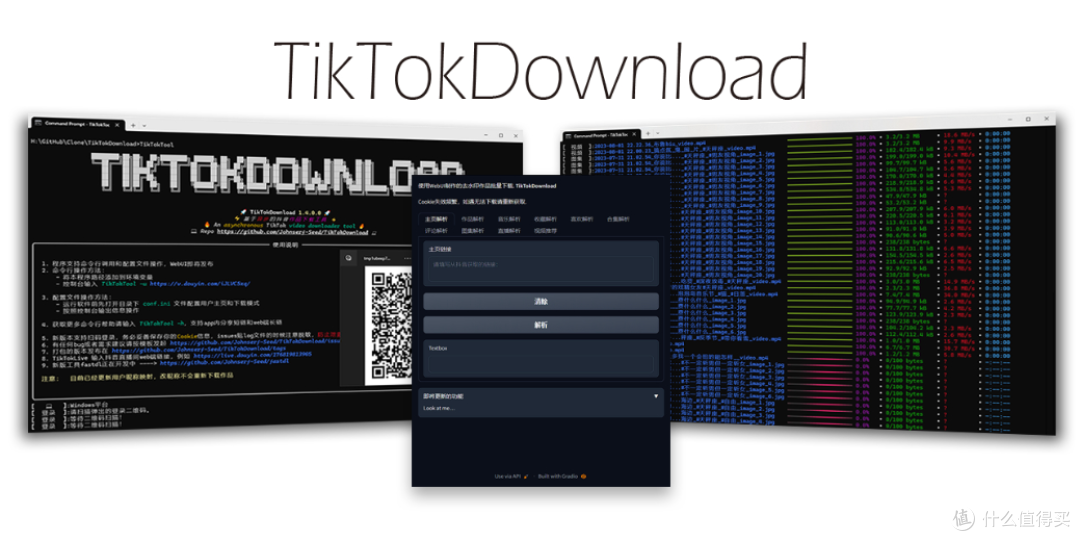
🔺其实TikTokWeb就是大名鼎鼎的TikTokDownload网页版,只不过我们可以将它通过Docker的方式将它部署在我们的NAS中。相比TikTokDownload它可能不是那么的强大,但是基本功能还是得以保留,比如下载无水印的视频和原声下载,支持图集打包下载功能(自动文件夹+命名)等,最主要的是,用起来也是挺方便的。
TikTokWeb的搭建
TikTokWeb的搭建非常简单,就一串代码的事:
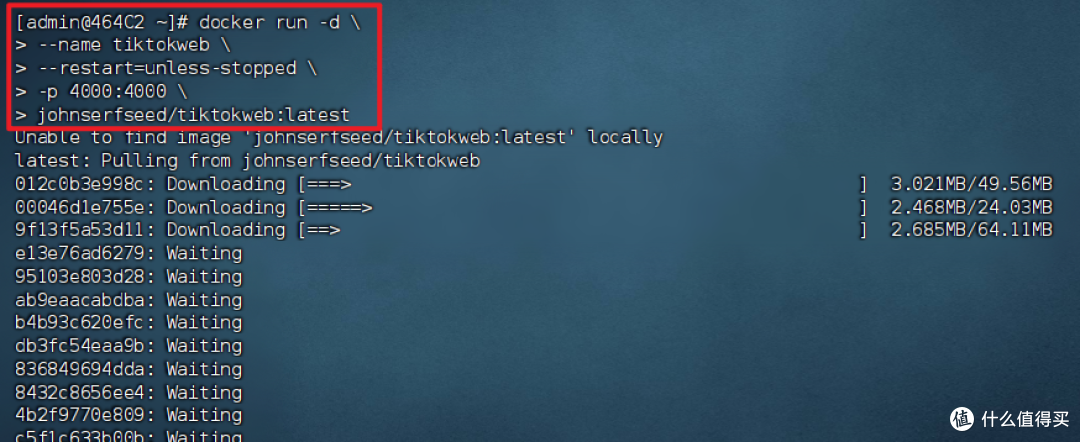
🔺直接使用SSH终端工具连接到NAS之后先改用管理员模式登录,然后输入以下部署的Docker run命令:
docker run -d
--name tiktokweb
--restart=unless-stopped
-p 4000:4000
johnserfseed/tiktokweb:latest
考虑到张大妈这边的编辑器会吞掉每行后面的反斜杠“ ”,所以这里在奉上一行的docker run命令:
docker run -d --name tiktokweb --restart=unless-stopped -p 4000:4000 johnserfseed/tiktokweb:latest
以上命令需要修改的地方就只是“-p 4000:4000”的端口映射,冒号前面自己改成本地没被占用的任何端口即可,如果默认4000端口没被占用可以不用改。
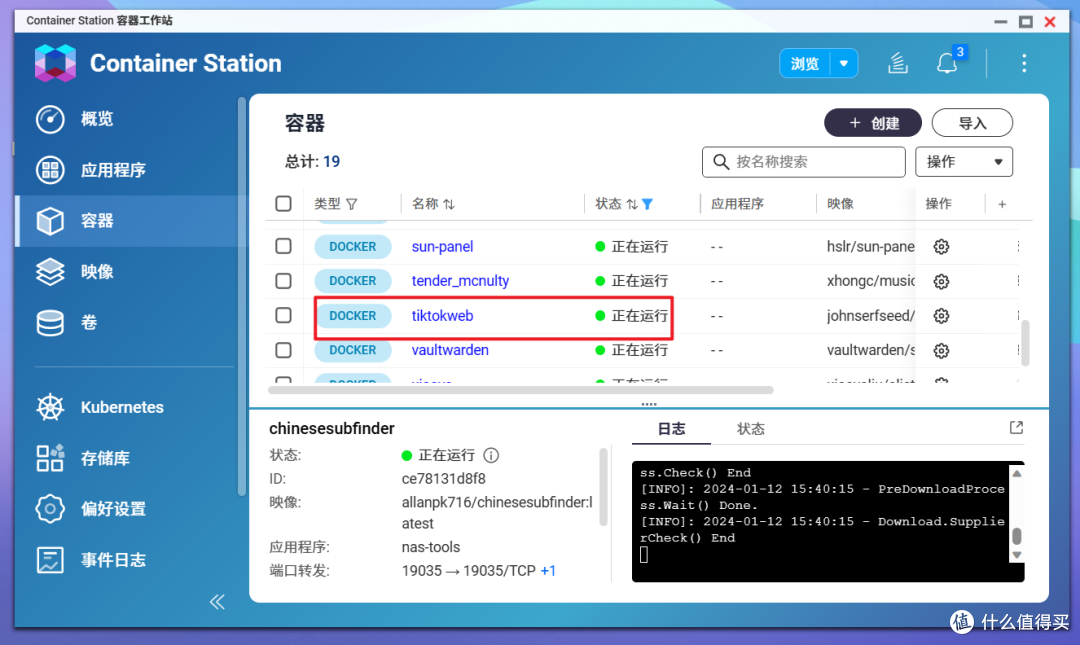
🔺因为该程序比较大,有几百兆,可能需要等的时间久一点。当我们在NAS的Docker容器列表中就能看到tiktokweb容器已经正在运行了,就说明部署成功,可以打开了。
TikTokWeb体验
直接在浏览器中输入 【http:// NAS的局域网IP:端口号】 就能直接访问TikTokWeb的网页界面了。
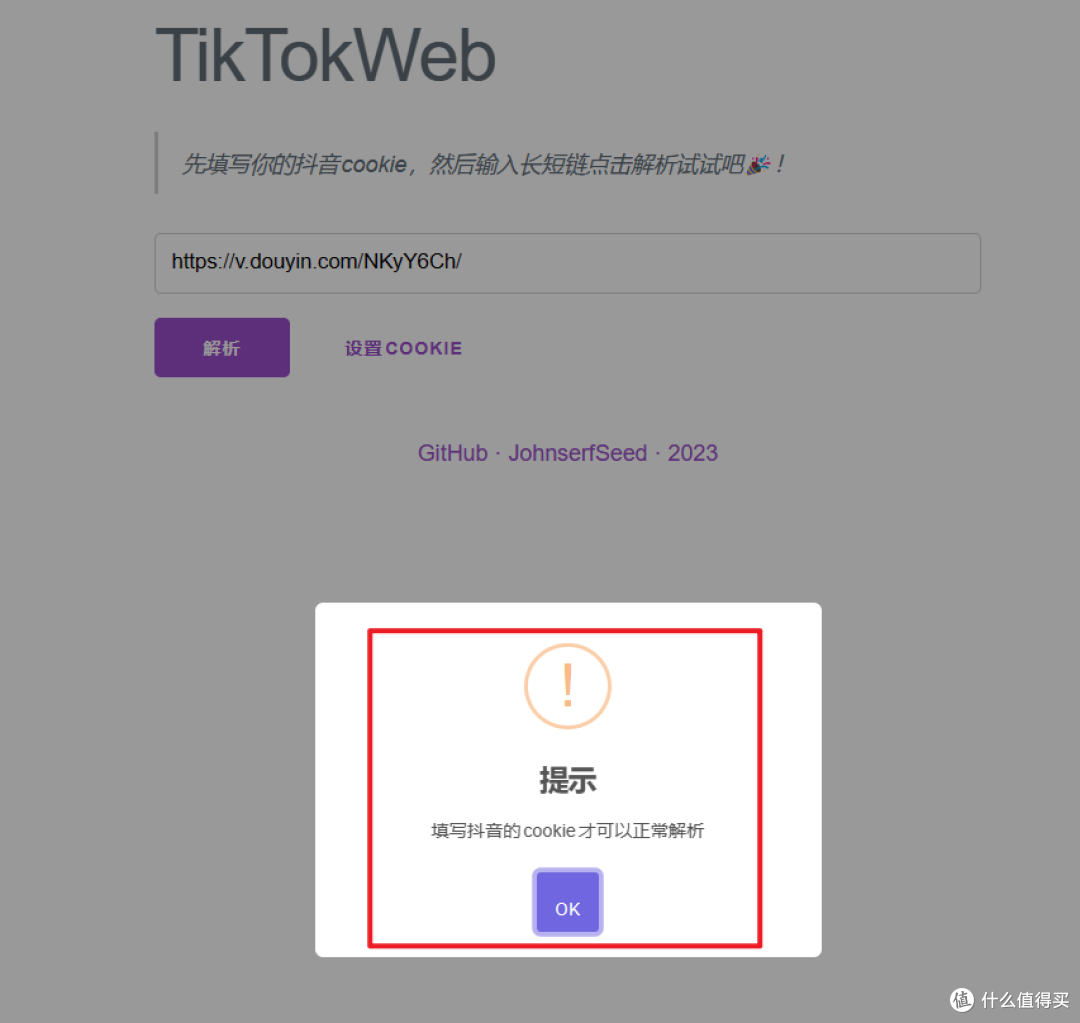
🔺不过首次使用该程序会提示我们填写该视频平台的Cookie才能正常使用。
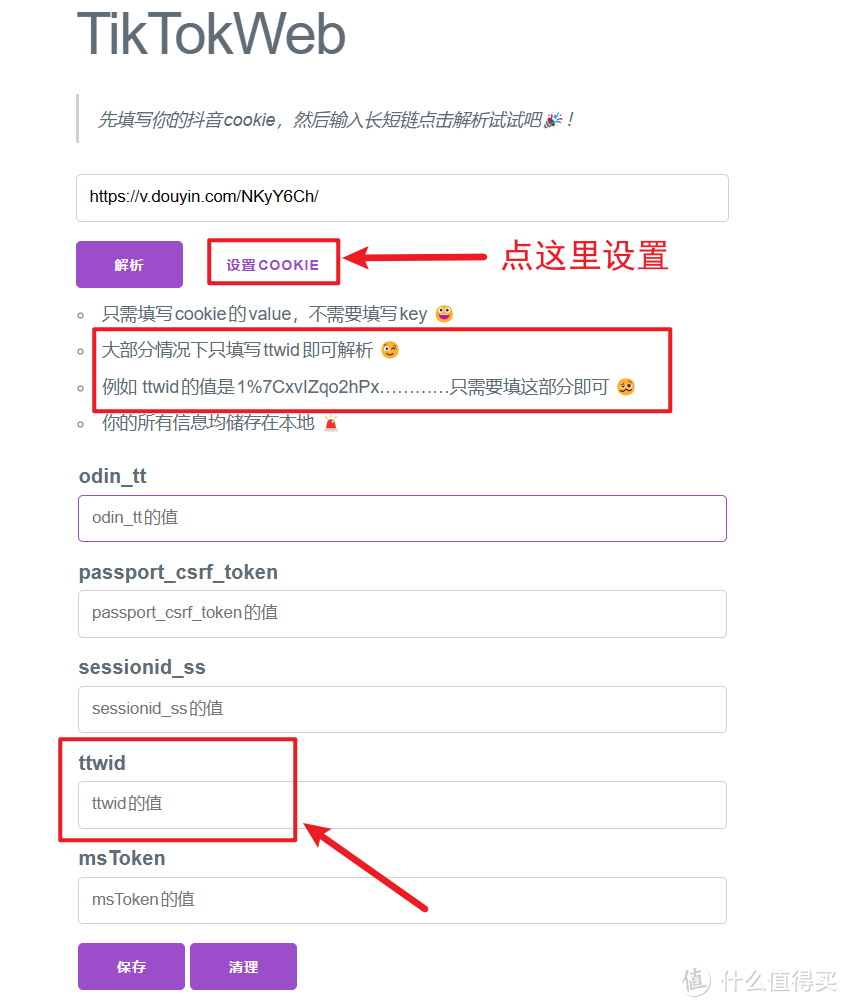
🔺按照它给出的提示,我们大部分情况下只需要填写Cookie中的ttwid值就可以了。至于怎么获取对应Cookie中的ttwid值,我在文章最后也会教大家。
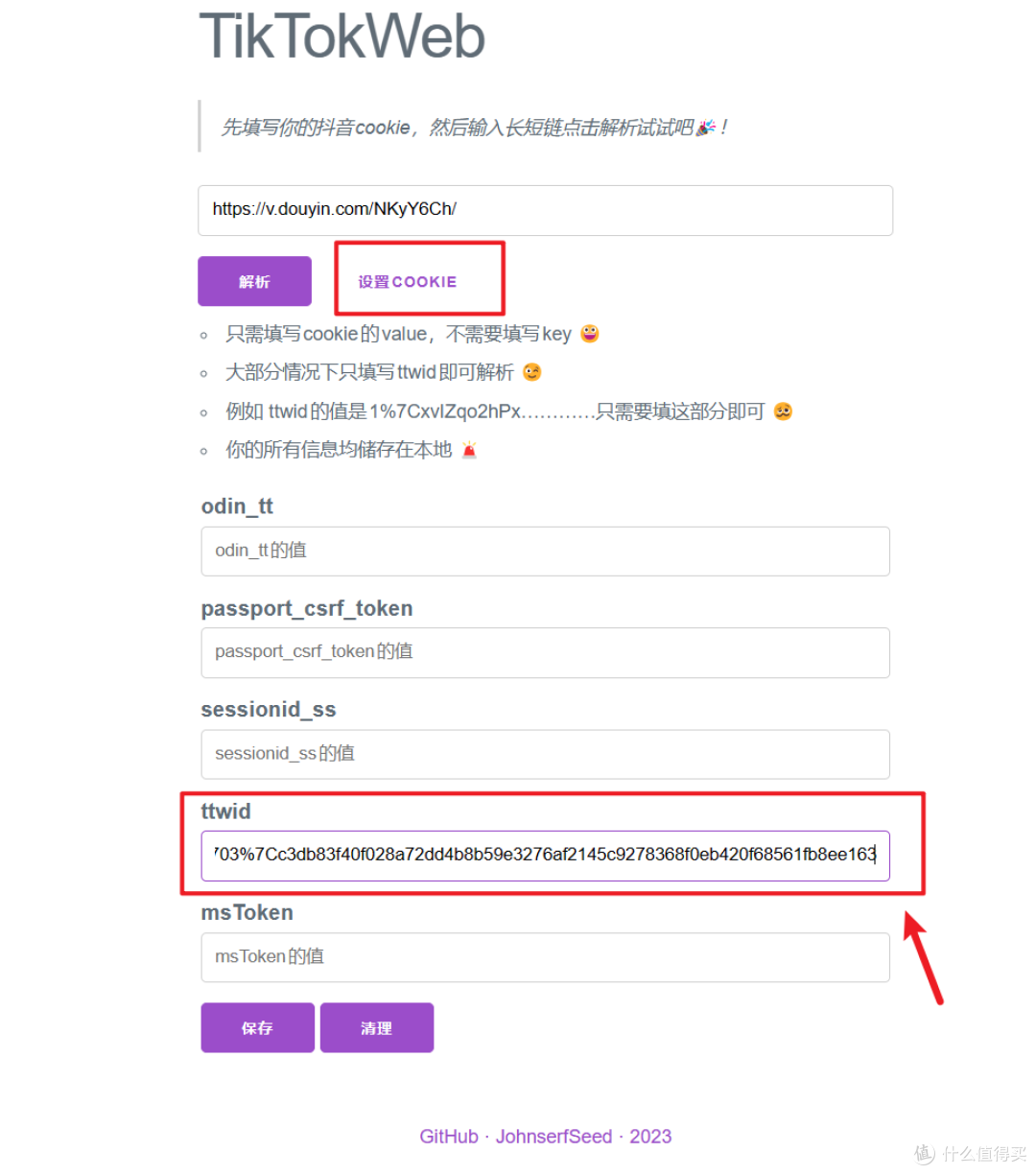
🔺因为我已经获取到了,所以这里就直接将获取到的ttwid值复制粘贴过来,然后点击下方的“保存”按钮即可。
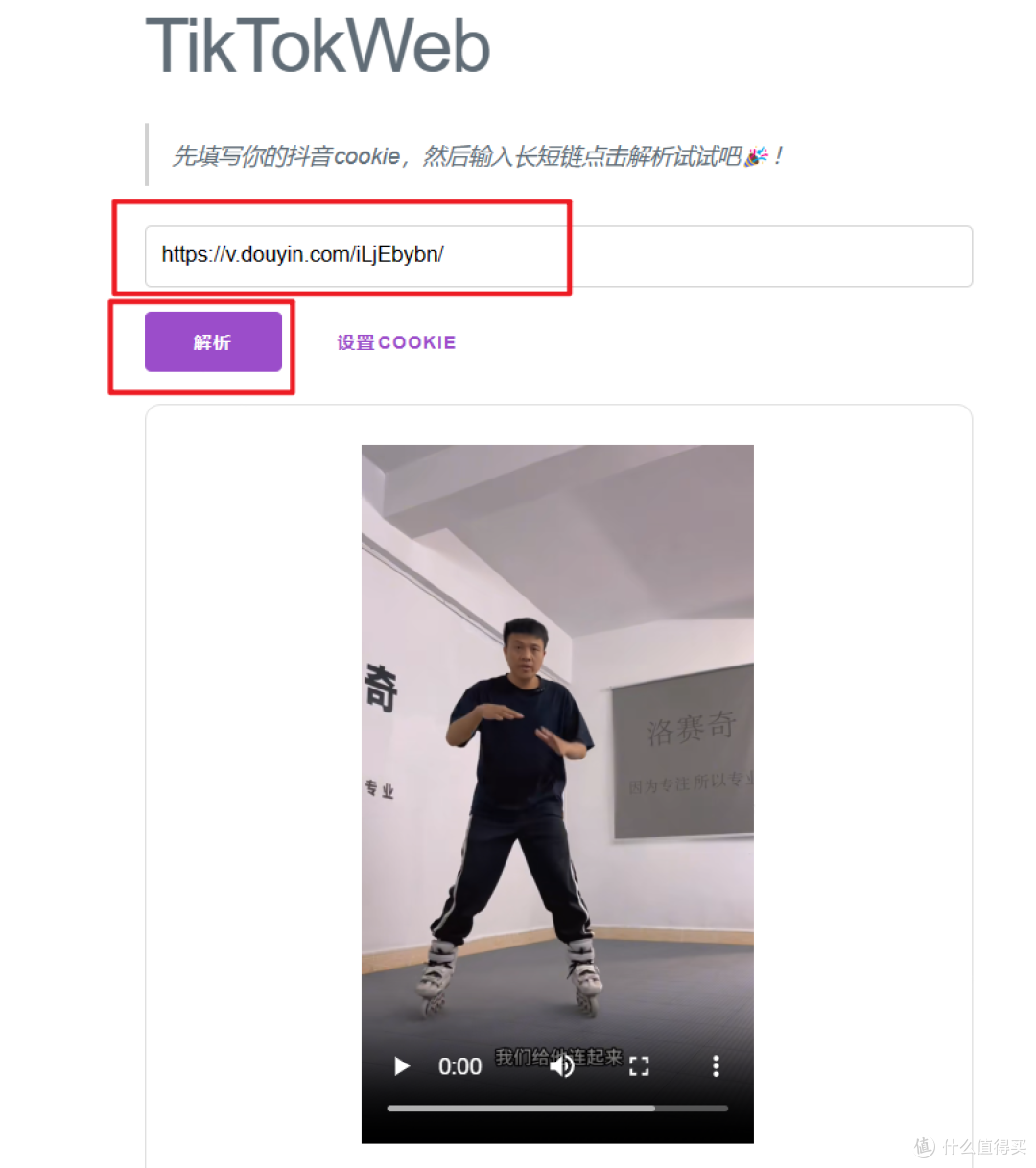
🔺试试效果,直接将我喜欢的一个教程类短视频的链接复制粘贴到方框内,然后点击“解析”按钮,就能看到视频会在下方被显示出来。
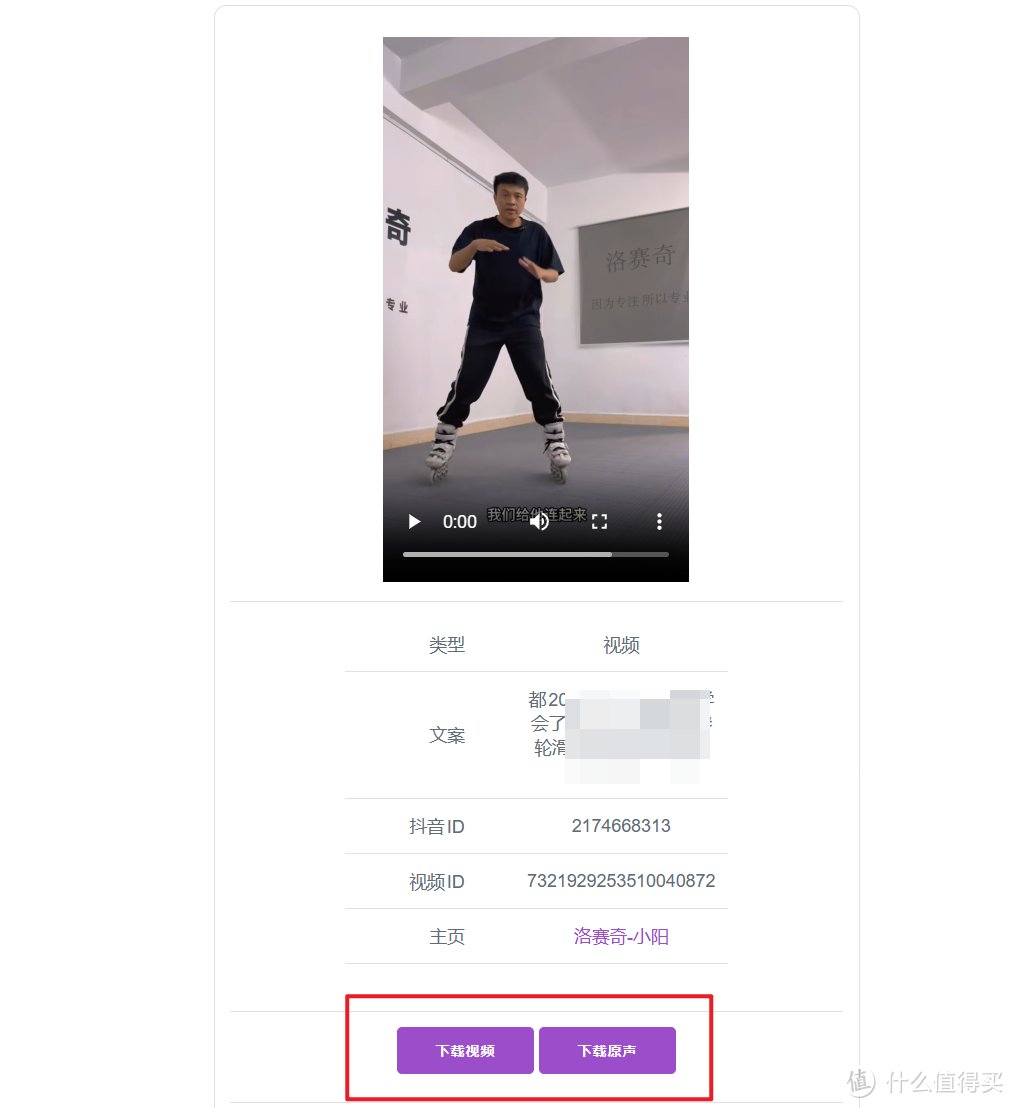
🔺并且在该视频的下方,会有“下载视频”和“下载原声”两个按钮,我们只需要点击自己需要的按钮即可。
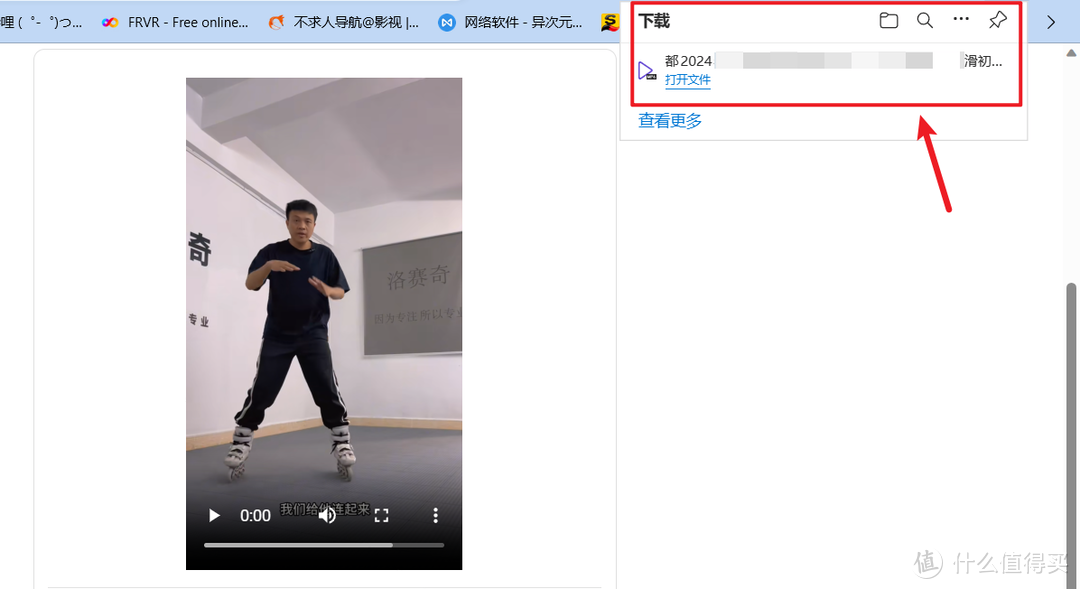
🔺我点击的是“下载视频”,可以看到它很快就将该视频下载到电脑本地,并且我打开视频看了下,确实是无水印的原视频,很给力!
目前我只是体验了它的视频下载功能,确实挺好用的,使用起来也是非常的简单。至于它更多的功能,还请各位绅士们,哦不,各位学习爱好者们自行体验吧~
获取Cookie中的ttwid值
想要获取Cookie中的ttwid值很简单,仅需两步:
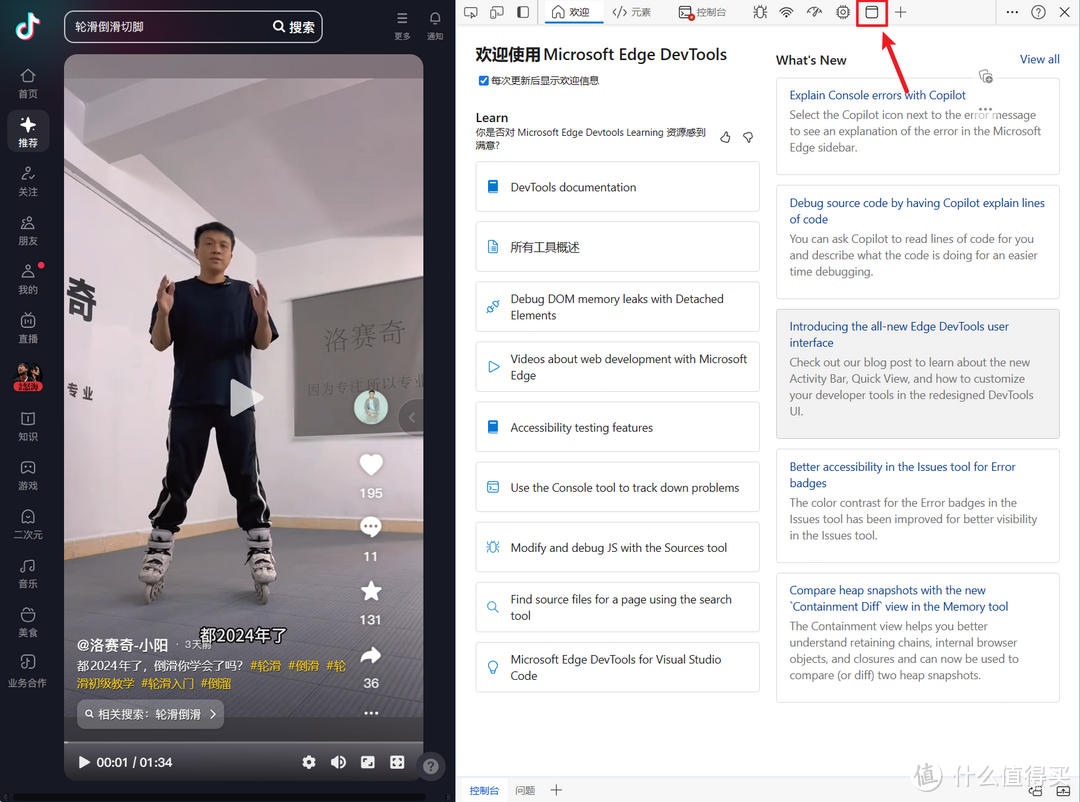
🔺第一步:打开自己的某音网页,然后直接按“F12"打开开发者工具,接着在顶部选项卡中选择“应用程序”。
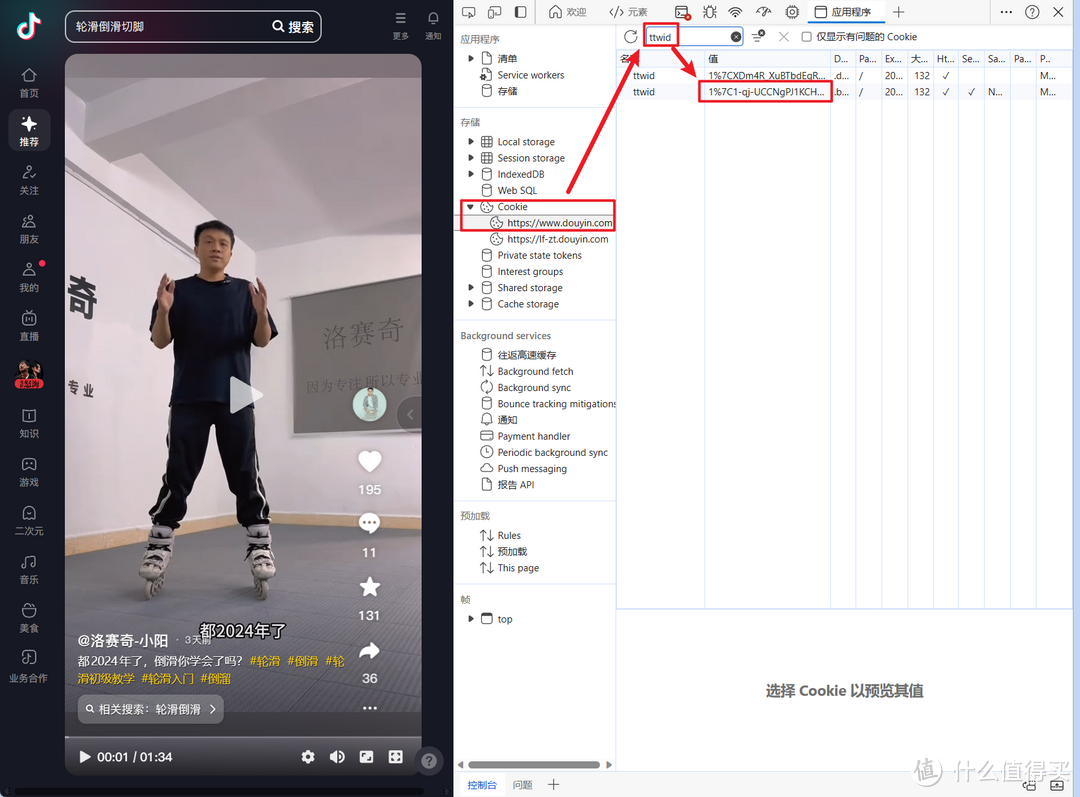
🔺第二步:找到Cookie选项,点击某音的链接,在右边会出现很多咱也不知道的代码数据,我们不用管那么多,直接在上图所示的搜索小方框中输入“ttwid”即可,然后就能看到我们需要的ttwid值了,直接复制粘贴就可以了。
总结
今天分享的这个项目总体来说搭建起来还是比较简单的,不过个人觉得有个小小的遗憾就是它虽然可以部署在我们的NAS中,但是下载的短视频资源确实在本地,如果作者后续的更新能让下载的资源直接到NAS上的硬盘上就更好了!
好了,以上就是今天给大家分享的内容,我是爱分享的Stark-C,如果今天的内容对你有帮助请记得收藏,顺便点点关注,我会经常给大家分享各类有意思的软件和免费干货,咱们下期再见!谢谢大家~
















































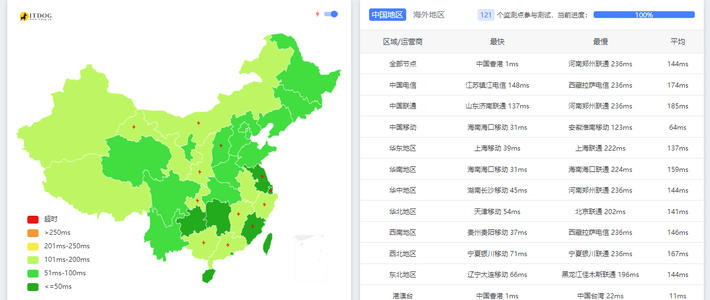










































阿宁宁宁
校验提示文案
啥都没有
校验提示文案
疯爆银熊
校验提示文案
夜影小窝
校验提示文案
落叶不夕
校验提示文案
阿爽阿哥
校验提示文案
呱呱爱吃瓜瓜
校验提示文案
jackle_vr3
校验提示文案
男人的梦想
校验提示文案
雨中荷花123
校验提示文案
男人的梦想
校验提示文案
jackle_vr3
校验提示文案
呱呱爱吃瓜瓜
校验提示文案
雨中荷花123
校验提示文案
阿爽阿哥
校验提示文案
落叶不夕
校验提示文案
夜影小窝
校验提示文案
阿宁宁宁
校验提示文案
疯爆银熊
校验提示文案
啥都没有
校验提示文案